「LINE中になぜかキーボードが表示されなくなった…」
「メールを送ろうと思って入力画面をタップしても、キーボードが出てこない。」
などなど、Androidスマホを使っていてなぜか「キーボード」が表示されないと言ったトラブルに見舞われるユーザーが結構いるみたいです。
「キーボード」入力ってスマホではほぼ必須の機能ですし、表示もされないことには対処のしようが無いですよね…
そこで今回は、Androidスマホで「キーボード」が表示されない場合の原因と対処法について詳しくまとめてみましたので、ぜひ参考にしてください。
目次
Androidスマホで「キーボード」が表示されない原因
Androidスマホで文字を入力する際に、「キーボード」がうまく表示されない原因としては、以下のようなことが考えられます。
- スマホの処理が遅い
- 「文字入力」アプリの不具合
- ディスプレイが反応していない
それぞれに対して取れる対処法はいくつかありますので、順番に確認しながら実施してみてください。
Androidスマホで「キーボード」が表示されない時の対処法
ではAndroidスマホで「キーボード」が表示されない時の対処法について順番に解説していきたいと思います。
スマホ本体の再起動
スマホ本体の一時的な不具合が原因となっている可能性も十分に考えられます。
そういった場合に最も有効な手段が、スマホ本体の再起動です。
ほとんどの不具合は再起動をかけることで改善します。
実行中アプリの停止/再起動
スマホの「メモリ」が不足しているために、動作が不安定になってしまい「キーボード」機能にも影響が出ている場合もあります。
「メモリ」と言うのは、そのスマホが一度に処理できる作業の容量のことで、スマホ内で何を行うにも必要になる重要な要素です。
最も手っ取り早く「メモリ」を確保する方法としては、実行中アプリを停止することでしょう。
ホームボタンの横にある「□」ボタンをタップすると、「タスクビュー」と呼ばれる画面が開きます。
「タスクビューに表示されている画面の数」=「実行しっぱなしのアプリの数」と言うことなんですが、実行中アプリの数が増えればそれだけ当然「メモリ」の空き容量も減ってしまいます。
表示されている画面をフリックすることで、簡単に停止することができるので、一度すべてのアプリを停止させてみましょう。
そのあとで改めて必要なアプリのみを再起動させ、「キーボード」の動作を確認してみてください。
「Android OS」のアップデート
「Android OS」が最新版になっていないことが原因で、「キーボード」に異常が発生している可能性も考えられます。
一度、「Android OS」の最新版が配信されていないかどうか確認してみてください。
手順としては「設定>端末情報>システムアップデート」で表示される画面にて確認することができます。
「文字入力アプリ」のキャッシュを削除する
Androidスマホには、文字を入力するためのアプリと言うものもインストールされています。
このアプリに不具合が起きたり、動作が不安定になっているせいで「キーボード」が表示されない可能性が高いです。
一度、以下の手順で「文字入力アプリ」のキャッシュクリアを試してみてください。
- 「設定アプリ」を開く。
- 「アプリ」をタップする。
- 「実行中」タブを表示する。
- 使用中の「文字入力アプリ」をタップする。
- 「ストレージ」をタップする。
- 「キャッシュを消去」をタップする。
これで、「文字入力アプリ」が一旦リフレッシュされました。
ちなみに「文字入力アプリ」としては「IME」や「Google日本語入力」のどちらかが一般的ですので、似たようなアプリ名のものを探してみてください。
ディスプレイの交換
気付かないうちに、ディスプレイに不具合が起きている可能性も考えられます。
ボクも実際に昔使っていた機種で「戻るボタン」の部分だけピンポイントで操作が利かなくなってしまい、修理依頼に出したという経験があります。
画面にひびなどが入っていなくても、圧力などがかかり過ぎたり、水濡れなどが原因で、内部が損傷していることもあるみたいです。
他の画面などでディスプレイの反応を確認してみて、もし反応が悪いようであれば、一度公式サポートに対応を確認してみるのをオススメします。
それでも改善しない場合は…
ご紹介した内容を試してもどうしても改善しない場合、スマホ内のシステムに深刻な障害が発生している可能性があります。
そんな時は、一度スマホ本体を初期化してみることで、症状が改善する場合があります。
万が一ユーザー側では対処できないほどのトラブルであったとしても、基本的にAndroidスマホの場合は、メーカー修理に出した時点で必ず中のデータは初期化されて返ってきます。
ですのでどうせ初期化されるのであれば、数週間もかかる修理依頼に出してしまう前に自分で試せることは試しておきましょう。
ただし、どちらにしても必ず事前にスマホデータのバックアップを取っておくことを忘れないようにしてください。
初期化を実施すれば、写真や電話帳などの取り返しのつかないデータも当然消えてしまいますので、バックアップだけは常に行っておくことをオススメします。
まとめ
今回は、Androidスマホで「キーボード」がうまく表示されない場合の原因と対処法について詳しくまとめてみました。
ざっくりと振り返っておくと…
Androidスマホで「キーボード」がうまく表示されない場合の対処法
- スマホ本体の再起動
- アプリの再起動
- 「Android OS」のアップデート
- 「文字入力アプリ」のキャッシュクリア
- ディスプレイの交換
と言った内容でご紹介しました。
大抵のアプリで必要となる「キーボード」の文字入力画面ですが、時々こういった謎のトラブルが起きるみたいです。
とっさの事態に戸惑わないためにも、ご紹介した内容には一通り目を通しておいていただけると幸いです♪

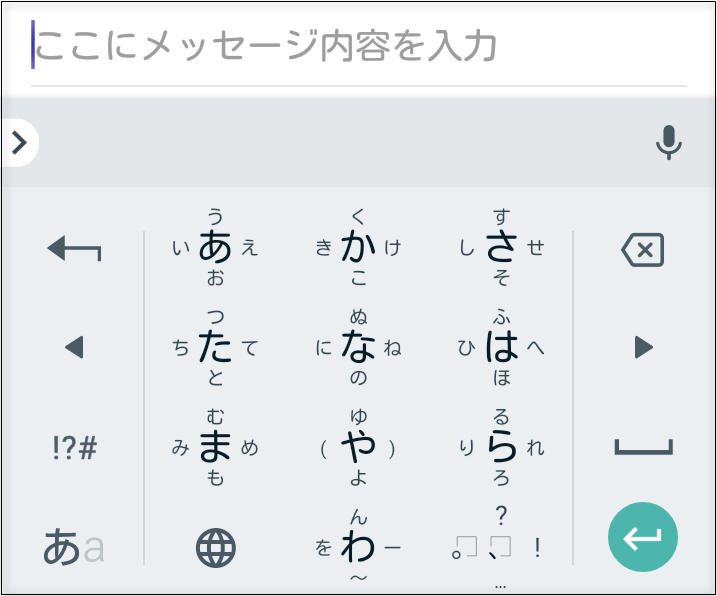

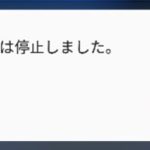









コメントを残す